时间:2023-08-09 15:16:48 作者:娜娜 来源:系统之家 1. 扫描二维码随时看资讯 2. 请使用手机浏览器访问: https://m.xitongzhijia.net/xtjc/20230809/293430.html 手机查看 评论 反馈
通过将U盘作为启动设备,进入BIOS并引导到U盘中的操作系统或PE系统,您可以在需要时进行系统修复、数据恢复、操作系统安装和安全扫描等操作,而无需依赖计算机现有的操作系统。这为维护、修复和管理计算机提供了更大的灵活性和功能。下面我们来看看这篇华硕BIOS设置U盘启动的方法吧。
一. 华硕主板u盘启动是按“F8”键
1. 首先,插入事先准备好的U盘,然后重启你的电脑,屏幕亮起后反复按下“F8键”打开;
2. 进入快捷启动菜单,在下方弹出选项中找到你的U盘,使用键盘方向键,选中对用U盘回车即可启动;
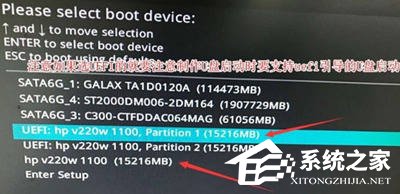
3. 若是无法打开,则可能是电脑没有开启快捷键功能,需要重新进行bios设置;
4. 若无法显示U盘选项,可能是USB接口失灵,将U盘拔出换一个USB接口重新插入,再按照同样方法进行查看。

二. 华硕主板BIOS设置U盘启动的方法
1. 开机按F2进入BIOS,点击Boot选项。
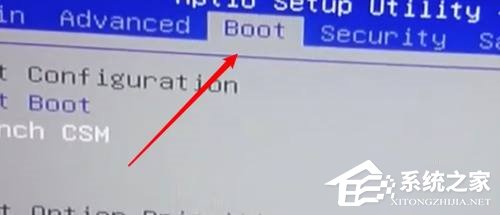
2. 向下移动到boot1,按回车。
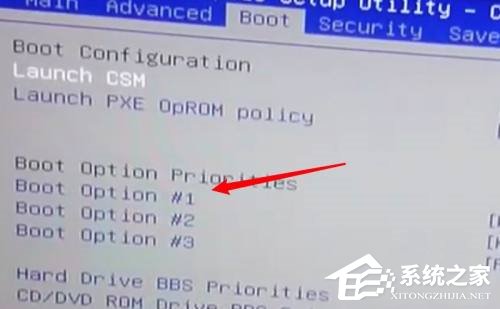
3. 向下移动选择第二个就是u盘启动了。
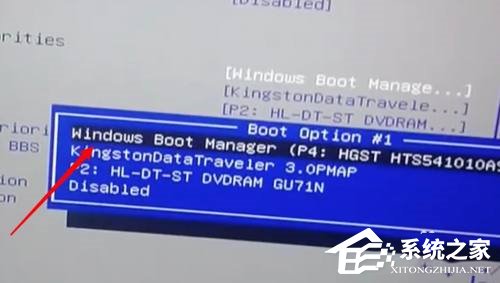
4. 按F10,选中Yes后按回车保存退出。
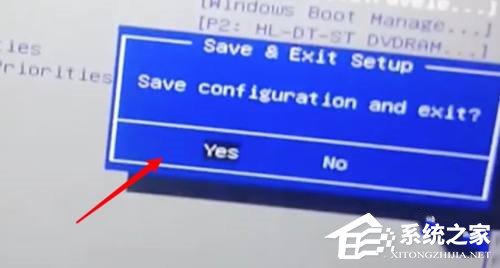
以上就是系统之家小编为你带来的关于“华硕BIOS设置U盘启动的方法”的全部内容了,希望可以解决你的问题,感谢您的阅读,更多精彩内容请关注系统之家官网。
热门系统推荐下载:⭐⭐⭐⭐⭐
发表评论
共0条
评论就这些咯,让大家也知道你的独特见解
立即评论以上留言仅代表用户个人观点,不代表系统之家立场